안녕하세요.
어중남 입니다.
다들 요즘 티스토리 분위기가 어수선해서..
힘드실 거라 보입니다. ㅎㅎ..
그래도 해야 하는 우리...
파이팅입니다.
이번에 워드프레스 관련 이야기를 올리고 많은 분들이 관심을 주셨고..
또 이미 떠나신 분들의 이야기도 많이 읽고 했습니다.
핵심은..
티스토리가 현재 상황을 유지하면서 가면 오래갈 수 없다는 판단을 다들 하고 계셨습니다.
저번에도 말씀드렸다시피.. 우선은 더 있어 보려고 합니다.
그런데 저번 데이터 화재 사건 때처럼 갑자기 제가 업로드했던 포스팅 자료(데이터) 들이 없어지면 어떡하지??
라는 생각이 들면서 데이터 백업을 해야겠다는 생각이 많이 들었습니다.
고작 100개 정도 되는 포스팅이지만.. 저에게는 소중한 추억이므로..
오늘 백업을 해보았습니다.
티스토리 블로그 백업 하는 방법을 공유하도록 하겠습니다.
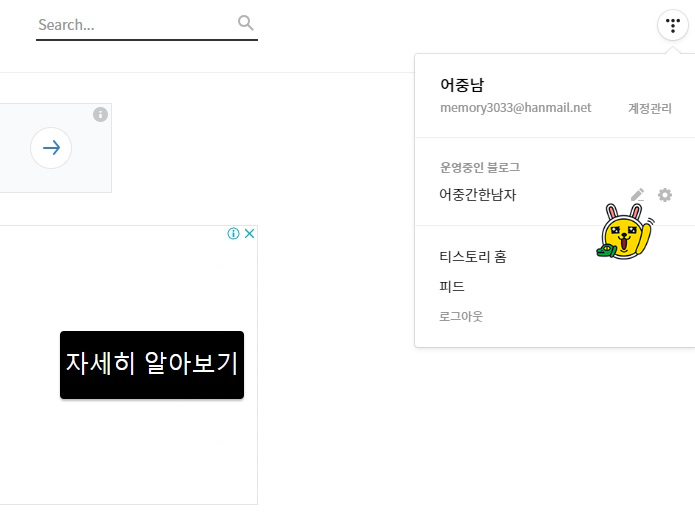
먼저 티스토리 설정으로 들어갑니다.
그리고 쭉 내리다 보면 관리라고 있는 메뉴가 있습니다.
여기서 관리 - 블로그를 클릭합니다.
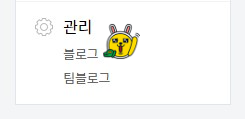
관리 - 블로그 페이지로 가서 제일 밑에 부분에 가면 아래처럼 데이터 관리하기 부분이 있습니다.
여기를 클릭합니다.

여기에 들어가면 백업하기 부분이 있습니다.

저는 백업하기 부분에서 스크린 샷을 못 찍었어요 ㅠㅠ
그래서 백업 후 사진을 남깁니다.
압축 파일로 다운을 받고 압착을 풀면~
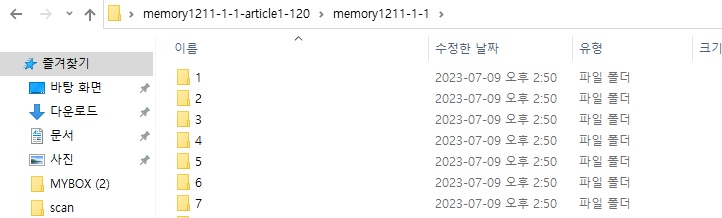
이렇게 제가 올렸던 포스팅이 나옵니다.
그리고 들어가 보면 사진과 포스팅했던 페이지가 나옵니다.
저는 조금 정기적으로 백업을 해줄까 합니다.
백업하는 시간은 포스팅 자료에 따라 다르다고 합니다.
혹시 블로그 이사 준비 하시는 분들은 미리 백업과.. 준비하시길 바랍니다.
오늘도 들러 주셔서 너무 감사합니다.
남은 주말 마무리 잘 하세요 ㅎㅎ
'일상활동' 카테고리의 다른 글
| 부산축제 나이트 레이스를 가다.. (광안리 축제, 행사) (10) | 2023.08.04 |
|---|---|
| 달팽이 키우기 /여름에는 초파리 조심 해야 합니다. (32) | 2023.07.13 |
| 떠나야 하는가?? 내 생각_티스토리 자체광고 / 워드프레스 관련.. (60) | 2023.07.06 |
| 서면 전포 생선구이 맛집_고등어구이 맛집 행복밥상 미밥 (17) | 2023.07.05 |
| 6월 에드센스 수익~!! (20) | 2023.07.02 |